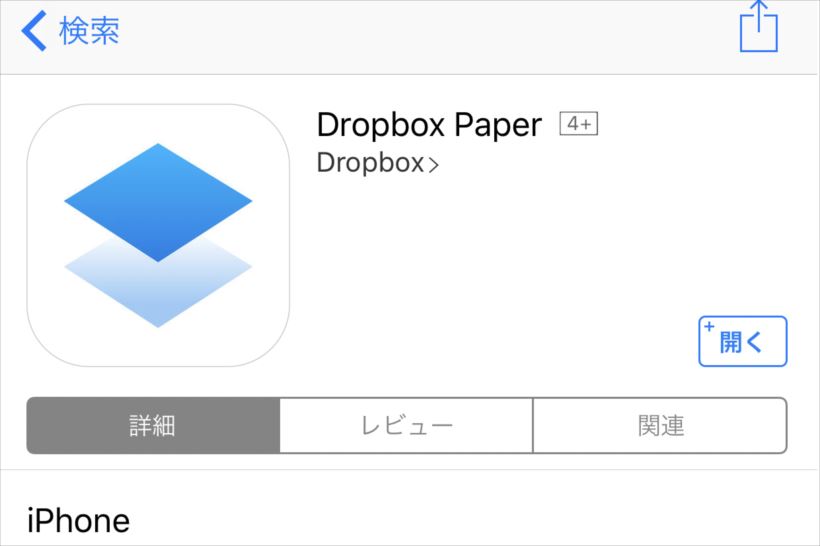このコーナーでは、普段からiPhoneを使っている中級者向けに、意外と見落としている便利テクニックをご紹介! 人気のオンラインストレージ「Dropbox」には、ひとつのドキュメントを複数のユーザーと共有して、共同で編集できる「Dropbox Paper」(以下、Paper)というサービスがあります。Paperはパソコンのブラウザから利用できるほか、iOS版のアプリからも利用可能。今回は、iPhoneでPaperを使う際の手順を解説します。
まずはアプリをインストール
はじめに「Paper」をiPhoneにインストールしましょう。ブラウザからの利用でもさほど支障はありませんが、やはり使いこなすならアプリがおすすめです。ログインは、既存のDropboxアカウントのほか、Googleアカウントでも行うことができます。
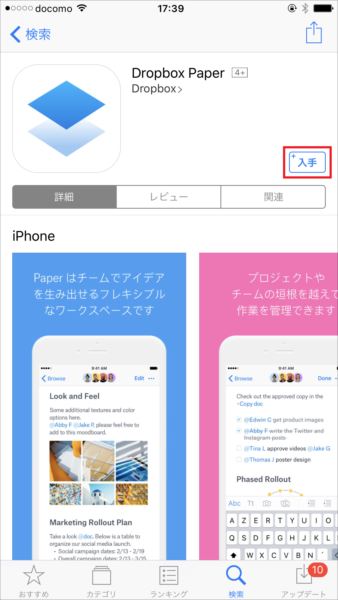
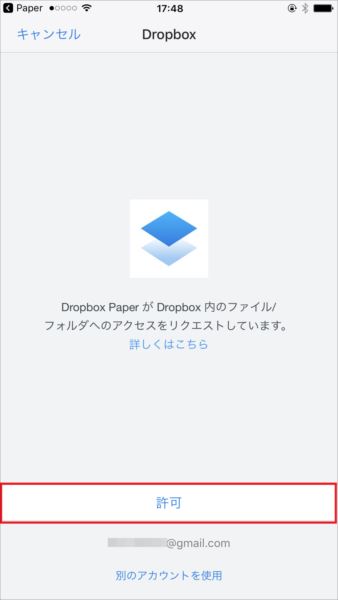
新規ドキュメントを作成する
Paperにログインできたら、さっそくドキュメントを作成してみましょう。トップ画面右上のアイコンをタップすると、新規ドキュメントの編集画面が開きます。基本的な操作はこれだけ。あとは、タイトルをつけて本文にテキストを打ち込んでいくだけです。
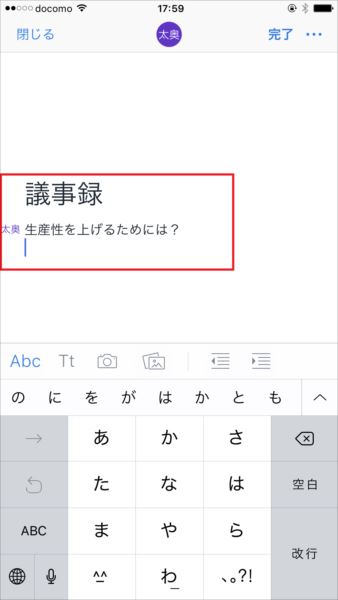
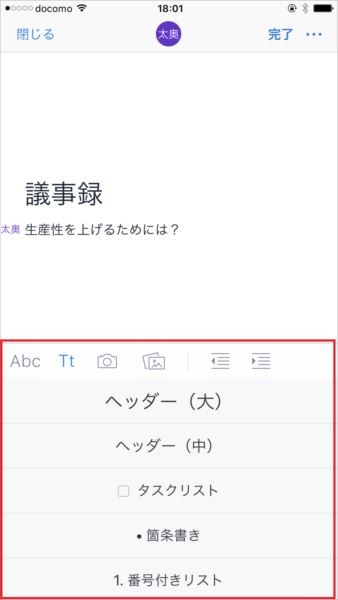
ドキュメントを共有する
作成したドキュメントは簡単に複数人で共有できます。右上のメニューアイコンをタップして、「ドキュメントを共有」を選択しましょう。あとは共有したい相手を選択して、招待メールを送信するだけでOKです。
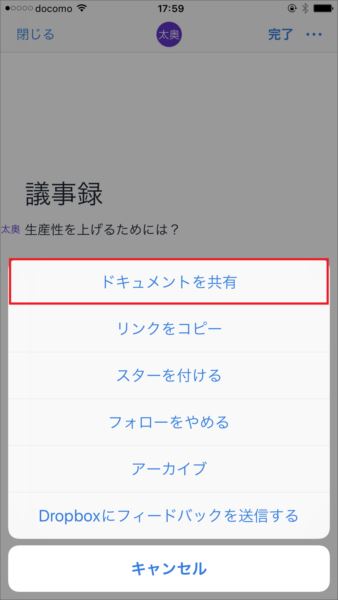
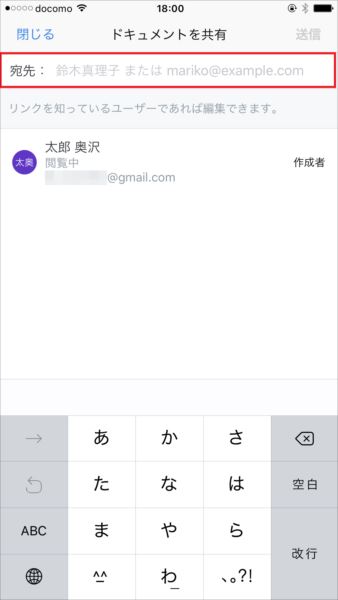
Dropbox Paperは、複数人でのドキュメント編集を飛躍的に効率化する可能性を秘めたサービスです。議事録やブレインストーミング、タスク管理など、アイデア次第でさまざまな使い方ができるでしょう。